Ampuh! 5 Cara Jika Micro SD Tidak Terbaca di Laptop dan Android
04 Februari 2020 by Awawa Yogarta
Micro SD Tidak Terbaca di Laptop dan Android?
Siapa sih yang nggak kesel kalau kartu micro SD tidak terbaca di laptop & Android? Cara memperbaiki micro SD yang tidak terbaca bisa kamu lakukan untuk mengecek apa kartu micro SD bisa atau tidak.
Kartu SD yang rusak tentu membuat jengkel karena data, foto maupun video tersimpan di dalamnya menjadi tak terbaca. Tapi tenang, terdapat berbagai cara mengatasi kartu SD yang tidak terbaca.
Cara Memperbaiki Micro SD Tidak Terbaca
Penasaran bagaimana mengatasi kartu micro SD yang rusak? Berikut 5 cara memperbaiki micro SD yang tidak terbaca.
1. Bersihkan Kartu Memori

Cara mengatasi micro sd tidak terbaca pertama, kamu bisa membersihkan konektor yang tersedia. Cara ini bisa dilakukan sebelum berpikir untuk memformatnya. Berikut cara yang bisa dilakukan:
- Keluarkan kartu SD dari perangkat yang kamu miliki entah itu smartphone, kamera maupun action cam.
- Kamu bisa membersihkan lempengan tembaga (warna kekuningan) yang berfungsi sebagai konektor dengan penghapus. Gosok perlahan hingga dirasa bersih.
- Bila sudah, masukkan kembali ke dalam gadget dan coba cek apakah SD card yang bermasalah sudah terbaca atau belum.
Baca juga: 4 Aplikasi Backup Data Biar Hasil Kerja Nggak Sia-Sia.
2. Coba Kartu SD di Smartphone Lain
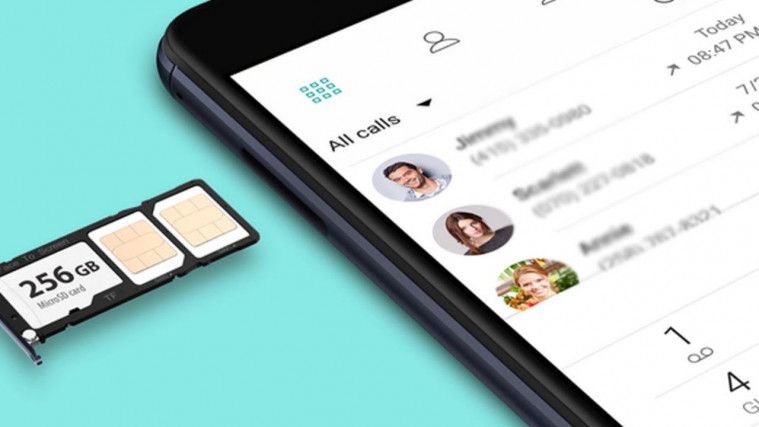
Cara memperbaiki micro SD yang tidak terbaca lainnya dengan mencoba kartu SD di smartphone lain. Hal ini bisa mendeteksi apakah kerusakan memang terjadi pada memory card kamu atau pada konektor di HP.
Caranya, masukkan kartu SD yang sudah dicabut dan masukkan ke smartphone lainnya. Cek apakah kartu SD dapat terdeteksi dan dapat pada berfungsi di smartphone itu.
Baca juga: Memori HP Tipis? Begini Cara Menghemat Memori Agar Tidak Cepat Penuh.
3. Cek Eror Melalui PC/Laptop

Kamu juga bisa melakukan pengecekan kartu micro SD yang error melalui PC atau laptop, untuk melihat apakah kartu SD kamu bermasalah atau tidak.
Cara ini juga bisa dilakukan untuk memperbaiki memory card yang tidak bisa di-format loh. Berikut cara yang bisa kamu lakukan:
- Pertama, masukkan kartu SD ke dalam smartphone dan hubungkan ke PC/laptop dengan kabel data.
- Jika terhubung, ubah mode dari Media transfer mode (MTP) ke dalam mode Mass storage mode (MSC).
- Kamu bisa membuka Explorer (Windows + E) lalu klik kanan pada drive kartu SD. Pilih menu Properties > Tools > Error Checking dan tunggu hingga proses selesai.
- Lakukan Eject setelah proses selesai dan coba cek apa kartu SD sudah bisa digunakan atau belum.
Baca juga: 10 Aplikasi Root Terbaik Untuk Android.
4. Format Melalui HP Android
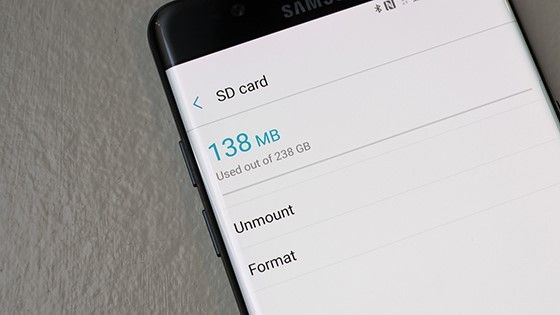
Micro SD tidak terbaca di laptop/PC atau Android dan kamu ingin memformatnya? Tentu bisa! Kamu bisa melakukan format kartu SD melalui HP Android secara langsung tanpa perlu menggunakan aplikasi tambahan.
Ikuti langkah berikut ini:
- Kartu SD harus terhubung dengan smartphone Android yang digunakan. Selanjutnya kamu pergi ke menu Settings > Storage > Portable storage dan pilih drive kartu SD kamu.
- Pilih menu Storage settings > Format > Erase & format. Kamu bisa tunggu proses hingga selesai dan pilih Done.
- Terakhir, kamu cek apakah kartu SD sudah terformat dan kembali normal.
Catatan: Setiap HP Android memiliki cara yang berbeda-bda untuk melakukan format kartu SD di HP. Tapi secara umum langkah yang dilakukan hampir sama dengan cara di atas.
Baca juga: Cara Instal Windows 7 Lengkap dengan CD dan Flashdisk.
5. Format Melalui PC/Laptop
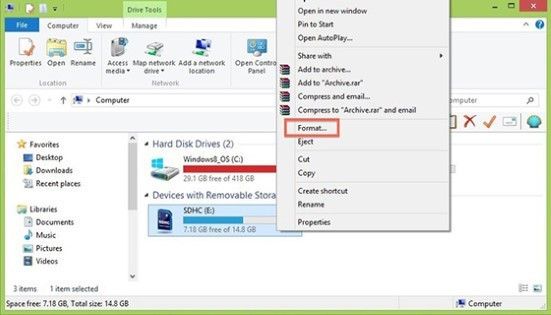
Kartu SD masih error walau sudah di-format di Android? Tenang, kamu bisa melakukan format kartu SD melalui PC/laptop untuk hasil yang lebih sempurna. Berikut cara memformat kartu SD melalui PC/laptop:
Pertama, hubungkan kartu SD menggunakan card reader dan tunggu hingga terhubung. Kamu bisa memback-up data ke PC/laptop jika masih ada data yang tersisa.
Selanjutnya buka Explorer (Windows + E) lalu pilih pada drive kartu SD. Klik kanan lalu pilih menu Format.
Baca Juga: 100% Efektif! Cara Root HP Samsung dengan PC dan Tanpa PC
Kamu bisa melakukan format kartu SD dan tunggu hingga proses selesai. Bila sudah, kamu bisa kembalikan data ke dalam kartu SD dan pastikan apakah sudah bisa dipakai atau belum.
Bagaimana, sudah tahu kan cara memperbaiki micro SD yang tidak terbaca? Masing-masing cara yang bisa kamu coba sesuai kebutuhan. Selamat mencoba cara micro SD tidak terbaca di laptop/PC atau HP Android di atas.






